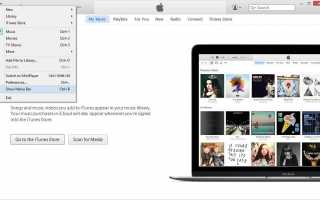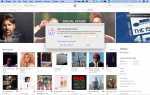Содержание
Каждый раз, когда Apple выпускает обновление iTunes, оно добавляет новые интересные функции, исправления критических ошибок и поддержку новых iPhone, iPad и других устройств, использующих iTunes. Из-за этого вы должны почти всегда обновляться до последней и самой лучшей версии, как только сможете.
В начале 2019 года Apple объявила, что iTunes выйдет из строя для Mac в 2019 году и для Windows в 2020 году или позже.
Начало обновления iTunes
Самый простой способ обновить iTunes требует от вас почти ничего не делать. Это связано с тем, что iTunes автоматически уведомляет вас о выходе новой версии. В этом случае при запуске iTunes появляется всплывающее окно с объявлением об обновлении. Если вы видите это окно и хотите обновить его, просто следуйте инструкциям на экране, и вы сразу же запустите iTunes.
Обновление iTunes на Mac
На Mac вы обновляете iTunes с помощью программы Mac App Store, которая встроена в macOS на всех компьютерах Mac. Фактически, обновления всей программы Apple (и некоторых сторонних инструментов тоже) выполняются с помощью этой программы.
В iTunes нажмите Itunes меню, а затем нажмите Проверьте наличие обновлений. Во всплывающем окне нажмите Скачать iTunes.
Нажмите на Обновить Кнопка рядом с обновлением iTunes. Затем программа App Store загружает и автоматически устанавливает новую версию iTunes.
После завершения обновления оно исчезает из верхней части App Store и отображается в Обновления, установленные в разделе «Последние 30 дней» внизу экрана.
Обновление iTunes на ПК с Windows
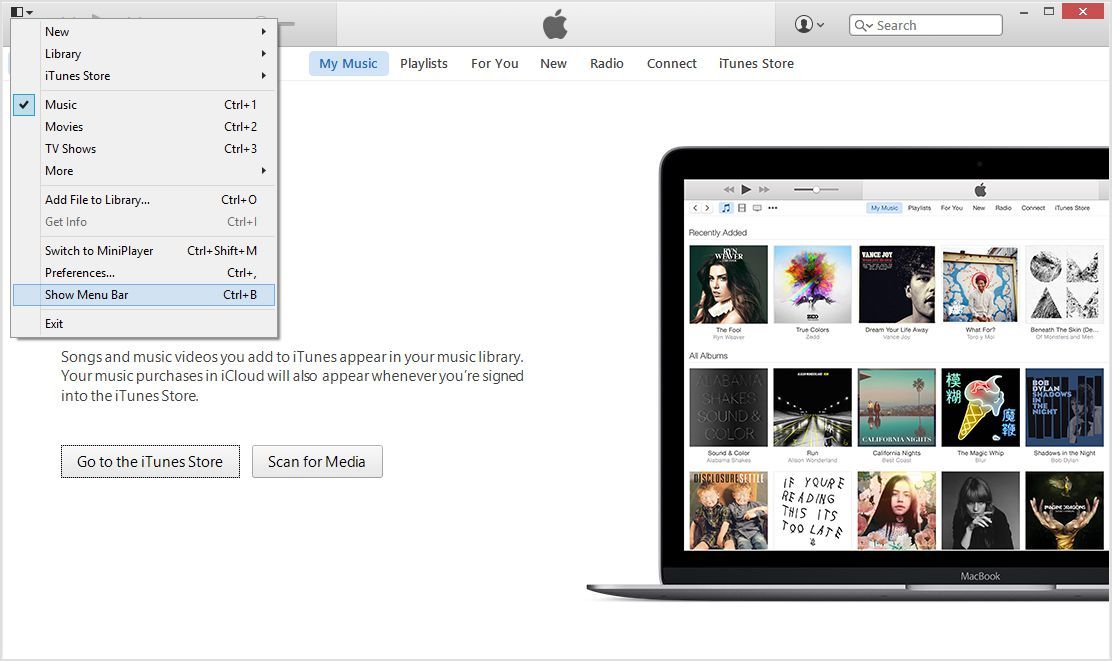
Когда вы устанавливаете iTunes на ПК, вы также устанавливаете программу Apple Software Update, которая управляет обновлениями iTunes.
Убедитесь, что у вас установлена последняя версия обновления программного обеспечения Apple. Это может помочь вам избежать проблем. Чтобы обновить его, запустите Яблоко обновление программного обеспечения. Когда программа запустится, она проверит наличие обновлений для вашего компьютера. Если одно из этих обновлений предназначено для самого обновления ПО Apple, снимите все флажки, кроме этого, затем нажмите Установить.
Когда обновление будет загружено и установлено, Apple Software Update снова запустится и предоставит вам новый список программ, доступных для обновления. Если iTunes отображается в списке, установите флажок и нажмите Установить. Утилита обновит iTunes (и любое другое программное обеспечение Apple, которое вы выбрали).
Понижение iTunes
Новые версии iTunes почти всегда лучше прошлых — но не каждый раз и не для каждого пользователя. Если вы обновили iTunes и он вам не понравился, вы можете вернуться к предыдущему.